Excel表格怎样求和、求均分和降序排列数字 Excel表格求和、求均分和降序排列数字的方法
时间:2017-07-04 来源:互联网 浏览量:
今天给大家带来Excel表格怎样求和、求均分和降序排列数字,Excel表格求和、求均分和降序排列数字的方法,让您轻松解决问题。
Excel表格是所有的模块中最难的。但我们平时的工作中还会经常用到。小编今天给大家提供一些实际操作的经验,仅供大家参考。具体方法如下:
1首先,新建一个Excel表格,把你要操作的数据输入表格中,如图所示
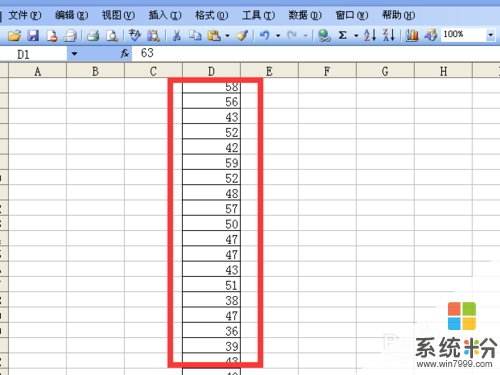 2
2把输入的数据全部选中,然后点击表格上方工具栏第二行如图红色方框所示的“自动求和符号”。
 3
3求和。直接点击“自动求和符号”就可以算出总和,或者点击求和符号右面的黑三角里的求和也可以。
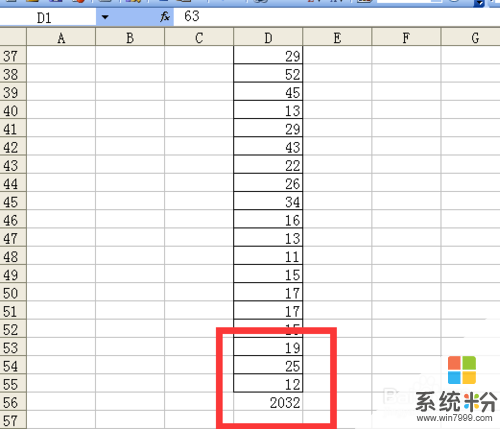 4
4求平均分。还是先选中数据,再点击求和符号右面黑三角目录里的“平均值”即可算出均分,如图
 5
5按数字由高到低排列。在表格上方工具栏中第二行找见如图红色方框所示的“升序排列”和“降序排列”的符号。
 6
6选中数据,由高到低排列的话,点击“降序排列”符号即可,如图。
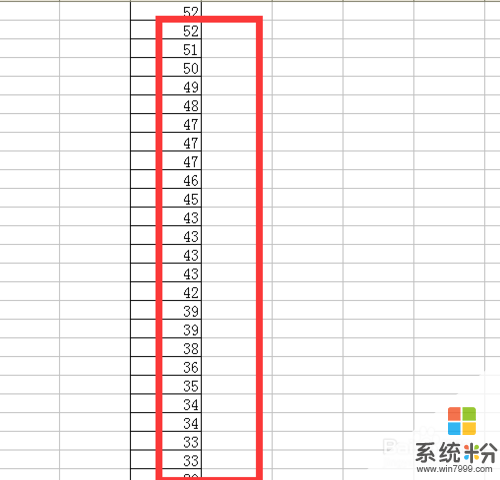
以上就是Excel表格怎样求和、求均分和降序排列数字,Excel表格求和、求均分和降序排列数字的方法教程,希望本文中能帮您解决问题。
我要分享:
相关教程
- ·excel表格怎么数字求和,excel表格设置求和的方法
- ·excel表格数据求和方法 excel表格数据如何求和
- ·怎么用EXCEL表格求平均数,并做成格式化的表格 用EXCEL表格求平均数,并做成格式化的表格的方法
- ·excel怎么一键求和 一键求和计算多列数据
- ·如何设置自动求和的表格 Excel表格自动求和设置步骤
- ·wps表格怎么自动求和|wps表格求和设置方法
- ·戴尔笔记本怎么设置启动项 Dell电脑如何在Bios中设置启动项
- ·xls日期格式修改 Excel表格中日期格式修改教程
- ·苹果13电源键怎么设置关机 苹果13电源键关机步骤
- ·word表格内自动换行 Word文档表格单元格自动换行设置方法
